.
Oracle-Spatial-GeoRaster Plugin¶
In Oracle databases, raster data can be stored in SDO_GEORASTER objects available
with the Oracle Spatial extension. In QGIS, the  Oracle Spatial GeoRaster plugin is supported by GDAL and depends on Oracle’s
database product being installed and working on your machine. While Oracle is
proprietary software, they provide their software free for development and testing
purposes. Here is one simple example of how to load raster images to GeoRaster:
Oracle Spatial GeoRaster plugin is supported by GDAL and depends on Oracle’s
database product being installed and working on your machine. While Oracle is
proprietary software, they provide their software free for development and testing
purposes. Here is one simple example of how to load raster images to GeoRaster:
$ gdal_translate -of georaster input_file.tif geor:scott/tiger@orcl
Das Raster wird in diesem Beispiel in die Standard GDAL_IMPORT Tabelle als Spalte mit dem Namen RASTER geladen.
Mit der Datenbank verbinden¶
Firstly, the Oracle GeoRaster Plugin must be enabled using the Plugin Manager
(see Der Erweiterungen Dialog). The first time you load a GeoRaster in
QGIS, you must create a connection to the Oracle database that contains the data.
To do this, begin by clicking on the  Add Oracle GeoRaster Layer
toolbar button – this will open the Select Oracle Spatial GeoRaster
dialog window. Click on [New] to open the dialog window, and specify
the connection parameters (See Figure_oracle_raster_1):
Add Oracle GeoRaster Layer
toolbar button – this will open the Select Oracle Spatial GeoRaster
dialog window. Click on [New] to open the dialog window, and specify
the connection parameters (See Figure_oracle_raster_1):
Name: Geben Sie einen Namen für die Datenbankverbindung ein.
Datenbankinstanz: Geben Sie den Namen der Datenbank mit der Sie sich verbinden werden ein.
Benutzername: Geben Sie Ihren eigenen Benutzernamen, den Sie verwenden werden um sich mit der Datenbank zu verbinden, an.
Passwort: Vergeben Sie das Passwort das Ihrem Benutzernamen zugeordnet ist und das erforderlich ist um die Datenbank anzubinden.
Figure Oracle Raster 1:
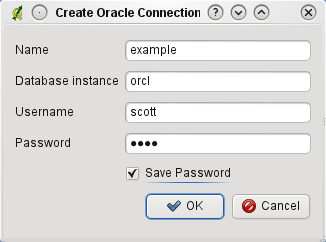
Oracle-Verbindung herstellen Dialog
Zurück im Hauptfenster des Oracle Spatial GeoRaster Plugins (siehe Abbildung Figure_oracle_raster_2), wählen Sie die Dropdown Liste, um die neue Verbindung auszuwählen und klicken dann auf [Verbinden], um die Verbindung herzustellen. Sie können die Verbindung auch nochmals [Bearbeiten] und Veränderungen vornehmen oder mit dem Knopf [Löschen] die Verbindung aus der Dropdown Liste entfernen.
Ein GeoRaster auswählen¶
Nachdem eine Verbindung eingerichtet wurde, zeigt das Unterdaten Fenster die Namen aller Tabellen die GeoRaster-Spalten in der Datenbank enthalten und das Format von GDAL Unterdatennamen haben.
Wählen Sie einen der ‘subdatasets’ und klicken dann auf [Wählen], um den Tabellennamen auszuwählen. Daraufhin erscheint eine weitere Liste mit den GeoRaster Spalten, die sich in der Tabelle befinden. Dies ist normalerweise eine kurze Liste, da es eher selten vorkommt, dass mehr als ein oder zwei GeoRaster Spalten in einer Tabelle abgelegt sind.
Klicken Sie auf einen der aufgelisteten Unterdatensätze und klicken Sie dann auf [OK] um eine der Tabellen-/Spaltenkombinationen auszuwählen. Der Dialog zeigt nun alle Zeilen die GeoRaster-Objekte enthalten. Beachten Sie, dass die Unterdaten-Liste jetzt die Raster Data Table und Raster Id pairs zeigt.
Der Auswahleintrag kann zu jeder Zeit bearbeitet werden um direkt zu einem bekannten GeoRaster zu gehen oder zurück zum Anfang zu gehen und einen anderen Tabellennamen auszuwählen.
Figure Oracle Raster 2:

Oracle-Spatial-GeoRaster wählen Dialog
Der Auswahl Dateneintrag kann auch dazu verwendet werden eine WHERE Klausel am Ende des Identifikationsstrings (z.B. geor:scott/tiger@orcl,gdal_import,raster,geoid=) einzugeben. Siehe http://www.gdal.org/frmt_georaster.html für weitere Informationen.
Ein GeoRaster laden¶
Finally, by selecting a GeoRaster from the list of Raster Data Tables and Raster Ids, the raster image will be loaded into QGIS.
Der Oracle-Spatial-GeoRaster wählen Dialog kann jetzt geschlossen werden und wenn er das nächste Mal geöffnet wird, wird die gleiche Verbindung beibehalten und wird die gleiche vorherige Liste von Unterdatensätzen gezeigt, was es sehr einfach macht ein anderes Bild aus dem gleichen Kontext zu öffnen.
Bemerkung
GeoRasters that contain pyramids will display much faster, but the pyramids need to be generated outside of QGIS using Oracle PL/SQL or gdaladdo.
Das folgende ist ein Beispiel, bei dem gdaladdo verwendet wird:
gdaladdo georaster:scott/tiger@orcl,georaster\_table,georaster,georid=6 -r
nearest 2 4 6 8 16 32
Beispiel zum Erstellen von Pyramiden mit PL/SQL:
$ sqlplus scott/tiger
SQL> DECLARE
gr sdo_georaster;
BEGIN
SELECT image INTO gr FROM cities WHERE id = 1 FOR UPDATE;
sdo_geor.generatePyramid(gr, 'rLevel=5, resampling=NN');
UPDATE cities SET image = gr WHERE id = 1;
COMMIT;
END;